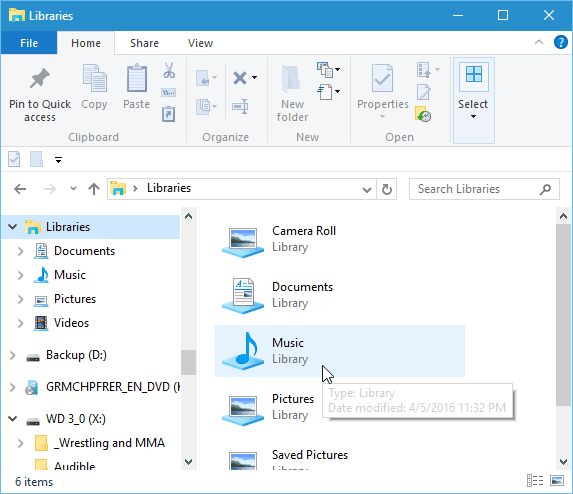Perkelkite failus iš „iPhone“ į kompiuterį ir belaidžiu būdu
„I Pad“ Obuolys I Phone Ios / / March 18, 2020
„IOS“ skirta „FileApp“ leidžia perduoti duomenis neprijungiant įrenginio prie kompiuterio ir nenaudojant „iTunes“. Čia yra nemokama „iPhone“ ir „iPad“ versija.
 Daugelis „iOS“ vartotojų nemėgsta prijungti savo „iPhone“ ar „iPad“ prie kompiuterio, kad perkeltų failus. „IOS“ skirta „FileApp“ leidžia perkelti failus ir nuotraukas neprijungiant savo įrenginio prie kompiuterio ir nenaudojant „iTunes“. Tai failų tvarkyklė, leidžianti peržiūrėti ir garso, vaizdo bei dokumentų failų formatus.
Daugelis „iOS“ vartotojų nemėgsta prijungti savo „iPhone“ ar „iPad“ prie kompiuterio, kad perkeltų failus. „IOS“ skirta „FileApp“ leidžia perkelti failus ir nuotraukas neprijungiant savo įrenginio prie kompiuterio ir nenaudojant „iTunes“. Tai failų tvarkyklė, leidžianti peržiūrėti ir garso, vaizdo bei dokumentų failų formatus.
Aš žinau, kad daug žmonių galvoja „kodėl gi ne naudoti„ Dropbox “ar„ Skydrive “?“ Na, tu teisi. Tai puikus pasirinkimas, kai esate kelyje, tačiau kai esu savo vietiniame tinkle, „FileApp“ leidžia man atidaryti „FTP“ adresą „Windows Explorer“ ir kopijuoti / įklijuoti failus tiesiogiai. Tame pačiame „WiFi“ tinkle jis pašalina „vidutinį žmogų“.
„FileApp“ naudojimas „iPhone“ su „Windows“
Pirmiausia įdiekite „FileApp“ jūsų įrenginyje iš „App Store“.
Paleidus „FileApp“ rodomas informacijos suvestinė, leidžianti tvarkyti failus „iOS“ įrenginyje. Pirmiausia pridėsiu failus iš savo „iPhone“, kuriuos reikia nukopijuoti į kompiuterį. Savo įrenginyje palieskite Nuotraukos ir vaizdo įrašai, suteikite jam prieigą prie „Photos“ programos. Tada tiesiog pasirinkite norimus pridėti vaizdus.
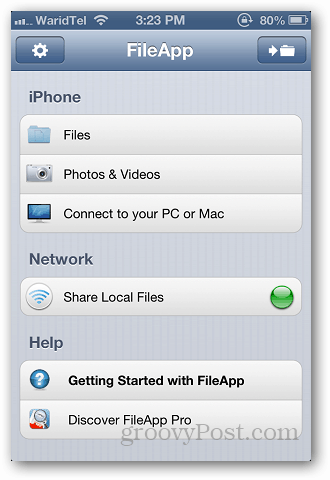
Prietaisų skydelyje spustelėkite Failai ir pamatykite išsaugotus failus aplanke Importuoti failai.
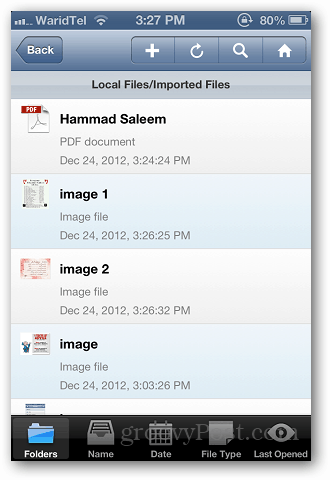
Kai turėsite failus, kuriuos norite perkelti, grįžkite į prietaisų skydelį ir palieskite Bendrinti vietinius failus.

Įjunkite FTP bendrinimą ir iš ten pasižymėkite FTP adresą ir prievado numerį.
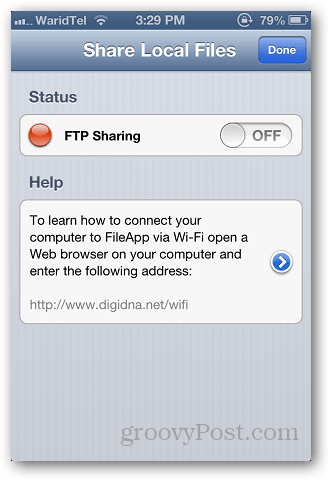
Dabar atidarykite „Windows Explorer“ ir įklijuokite adresą, kurį nukopijavote iš programos. Įsitikinkite, kad „FileApp“ veikia ir jūsų įrenginyje. Įveskite adresą kaip ftp: //xxx.xxx.xx.xx: port # ir paspauskite Enter.
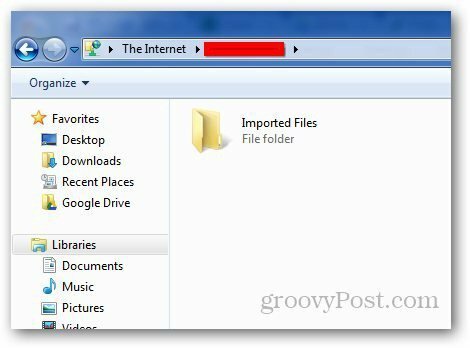
Atidarykite importuotų failų aplanką, pasirinkite failus, kuriuos norite nukopijuoti ir įklijuoti į kompiuterį. Tada failus galite perkelti iš kompiuterio į „iPhone“ ar „iPad“.
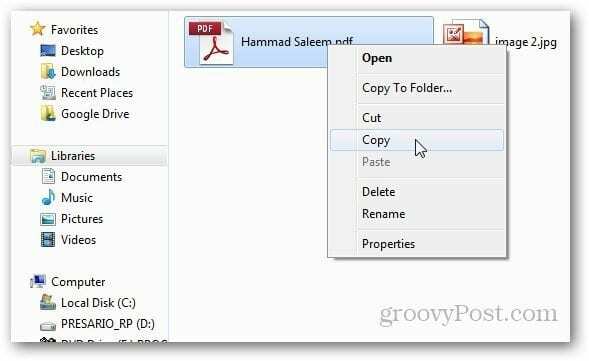
Geriausias dalykas, kuris man patinka šioje programoje, yra tai, kad galite atidaryti daugybę skirtingų formatų, kurie nėra savaime palaikomi. Testų metu be kliūčių atidariau PDF ir „Microsoft Office DOCX“ failus. Bet vaizdo įrašuose galite leisti tik standartinius „iPhone“ formatus - H.264 ir MPEG-4.
„FileApp“ yra nemokama, tačiau yra ir „Pro“ versija už 5,99 USD kuri siūlo tokias patobulintas funkcijas kaip kelių failų perkėlimas vienu metu, katalogų pervardijimas, balso atmintinių įrašymas ir daug daugiau.


![Naudokite „Google Voice“ iš „iPhone“ [Kaip]](/f/91022d47eb83b8c2e885b64eed939878.png?width=288&height=384)